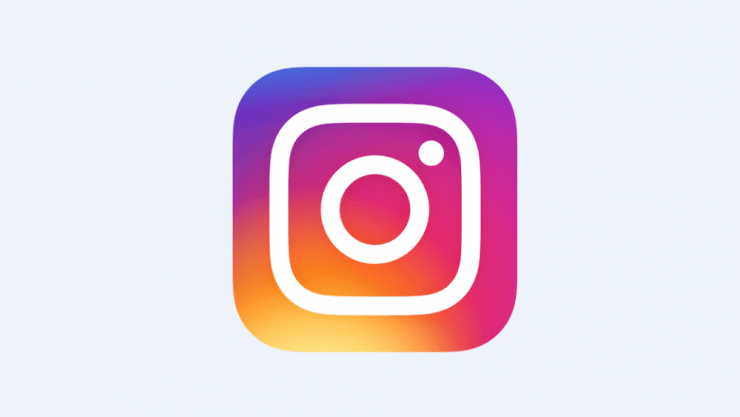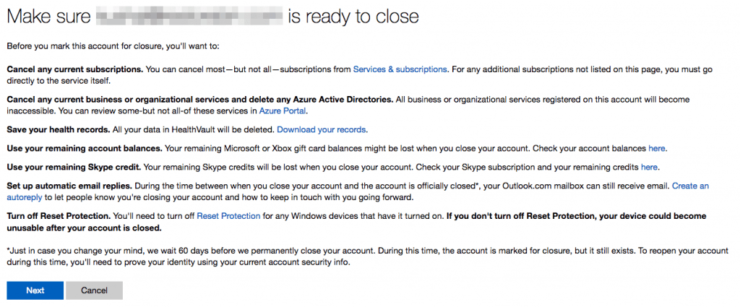Gmailデータをエクスポートし、Googleアカウントを完全に削除します
コンテンツ:

Googleアカウントを削除する予定ですか?最初にGoogleデータのバックアップを取り、Googleアカウントを完全に削除してみませんか?
Googleデータエクスポートの機能を使用してGoogleアカウントデータ全体をドライブにローカルにアーカイブしてダウンロードします。 OneDrive、Dropbox、Boxなどの外部クラウドストレージサービスにデータを直接エクスポートすることもできます。すべてが終わったら データバックアップ Gmail、YouTube、およびGoogleの他のすべてのサービス全体の。 Googleアカウントは完全に完全に削除できます。
Googleの削除は一方向のプロセスでは、同じアカウントと電子メールIDへのアクセスを再び回復する方法はありません。同じことに注意してください。この記事では、Takeoutを使用してGoogleアカウントデータをダウンロードすることと、Googleアカウントを完全に削除することの2つについて説明しました。
↑ Googleデータエクスポートからデータをダウンロードする手順
Googleデータエクスポートは、すべてのGoogleアカウントユーザーがデータをエクスポートできるようにする機能です。テイクアウトを使用して、ダウンロードするサービスとGoogleデータの種類を選択できます。
Googleデータエクスポートからデータをダウンロードするには、次の手順に従います。
- ログインする Googleデータエクスポート Googleアカウントの認証情報を使用する
- データとサービスを選択する チェックボックス データエクスポートアーカイブに含める
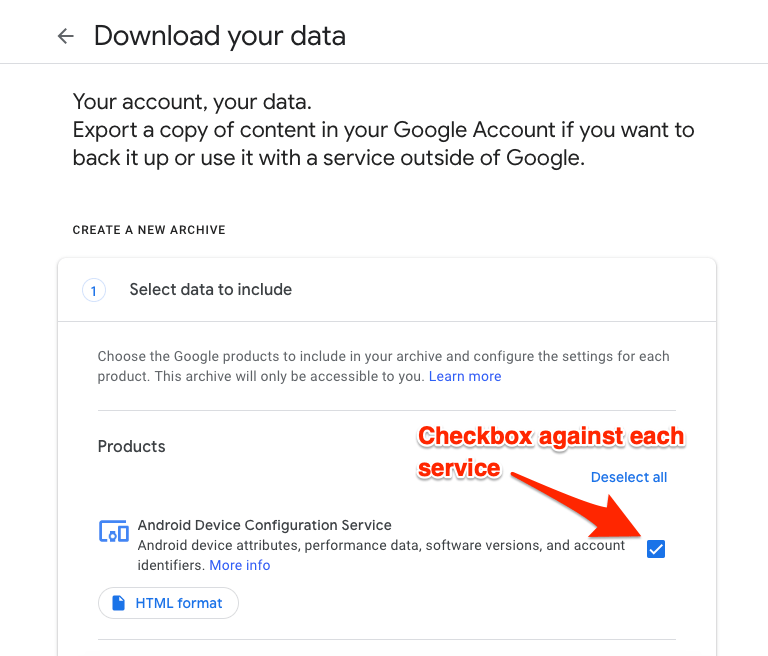
- 選択後、に進みます [次のステップ]
- 次のようなさまざまなオプションを選択して、アーカイブ形式をカスタマイズします 配送方法, エクスポートタイプ, ファイルタイプ、および アーカイブサイズ
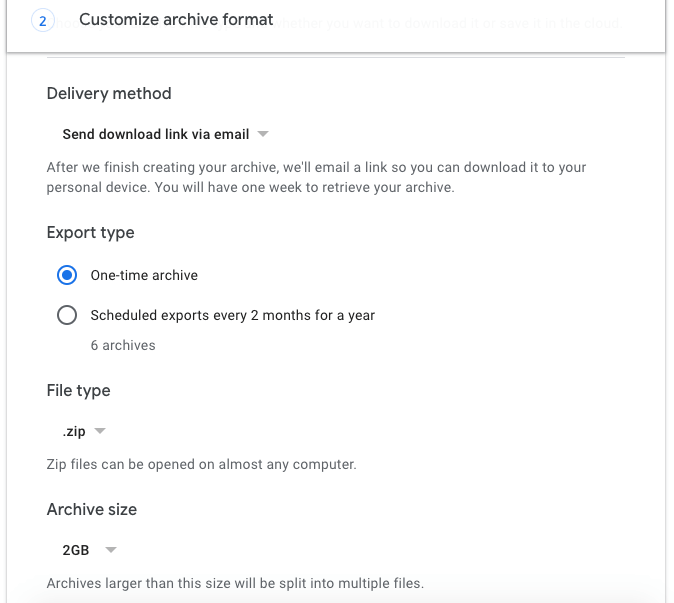
- カスタマイズオプションでの選択に基づいて、 通知を受け取る アーカイブ完了の*

- ヒット [アーカイブをダウンロード] メール通知のボタンをクリックして、Googleデータのバックアップをエクスポートします
- サインインすることもできます Googleデータエクスポート アーカイブステータスを確認し、Googleアカウントデータをダウンロードするためにもう一度

*データのサイズと使用状況に応じて、アーカイブのエクスポートはすぐに準備が整うか、数日かかる場合があります。ただし、ダウンロードの通知は届きます。
必要に応じて、このデータバックアップエクスポートをGoogle以外のサービスで使用できます。
↑ Googleアカウントを完全に削除する手順
アカウントへのアクセスが完全に失われる可能性があり、元に戻す方法がないため、Googleアカウントの削除には注意してください。
アカウントを削除するには、次の手順に従います。
- myaccount.google.comにアクセスします
- 案内する データとパーソナライズ タブ
- 表示されているオプションまで下にスクロールします サービスまたはアカウントを削除します
- このページでは、特定のを削除するオプションがあります Googleサービス または全体を削除します Googleアカウント
- 次のオプションもあります データをダウンロードする に移動します Googleデータエクスポート 以前にカバーしたこと
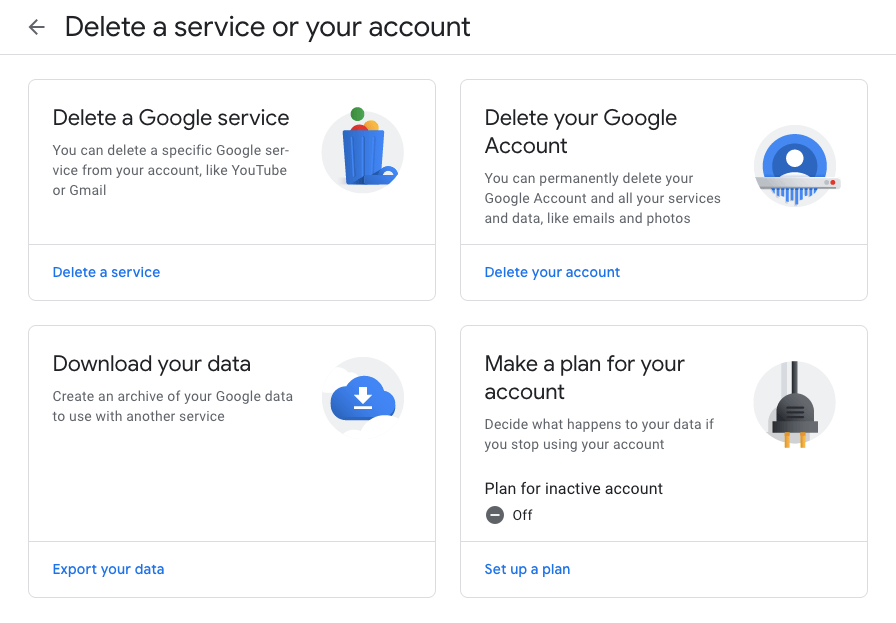
- 選択する アカウントを削除する オプション
- また、リクエストの処理中にGmailのログイン認証情報を確認するよう求められます
- 最終的に、 結果を注意深く読んでください 利用規約に同意します チェックボックスの選択 削除ページ

- ヒット [アカウントを削除する] Googleアカウントの削除を処理するコマンドボタン

↑ Googleアカウント削除のデモ手順を見る
Googleデータエクスポートを使用してデータをバックアップし、Googleアカウントを完全に削除する方法のビデオデモをご覧ください。
このビデオが気に入っていただけたら幸いです。YouTubeチャンネルに登録してください。
結論: Googleデータのエクスポートに成功しました問題なくGoogleアカウントをバックアップおよび削除します。削除は永続的であり、Hotmailアカウントの閉鎖や、アクセスを通常に戻す方法のような猶予期間はありません。











![Android版Gmailから連絡先をバックアップおよび復元する[簡単な手順]](/images/Tech-Tips/Backup-038-Restore-your-Contacts-from-Gmail-for-Android-Simple-Steps_5557.png)
![[5つ以上のソリューション] AndroidでGmailがキューに入れられて配信に失敗したというエラーメッセージ](/images/Tech-Tips/5-Solutions-Gmail-Queued-and-Failed-Delivery-Error-Message-in-Android_4921.png)